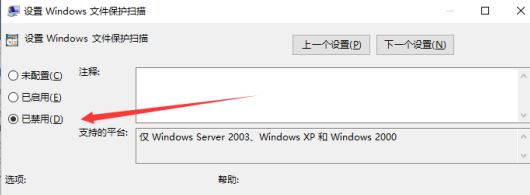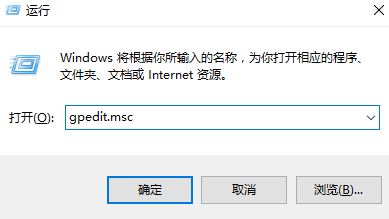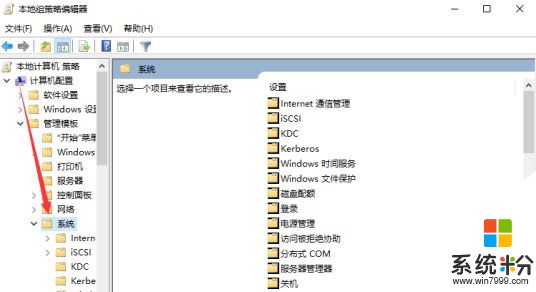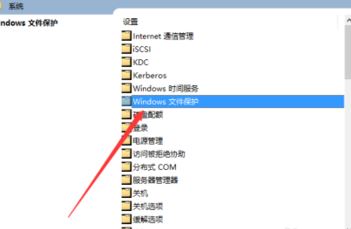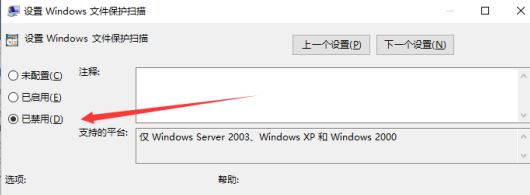在WIn10係統中,打開一些程序或文件的時候會彈出Windows文件保護的提示,非常的煩人,該如何將其關閉呢?在本文中係統粉教大家取消win10文件保護的操作方法!
取消win10文件保護的操作方法:
1、按鍵盤上的“Win+R”快捷組合鍵,打開“運行”,在框中輸入:gpedit.msc 點擊確定打開組策略;
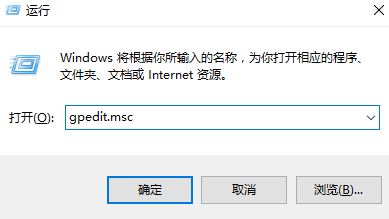
2、在左側依次展開“計算機配置-->管理模版-->係統” ;
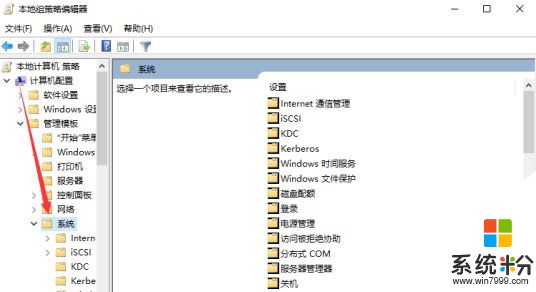
3、在右側找到“Windows 文件保護”雙擊打開;
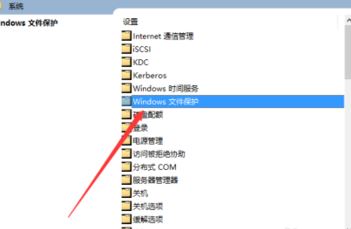
4、在右側雙擊打開“Windows 文件保護”,選擇“已禁用”,點擊【確定】。